
时间:2021-03-03 18:19:15 来源:www.win10xitong.com 作者:win10
今日有网友来向小编反馈说他在使用系统的时候遇到了win10系统显卡驱动老是报错的问题,要是您平时不是很喜欢折腾系统的话,面对win10系统显卡驱动老是报错这样的问题肯定就不知道该怎么解决了。那么这个win10系统显卡驱动老是报错问题该如何才能处理呢?方法肯定是有的,我们可以参考这样的方法:1、右键点击"此电脑"图标,选择"属性"。2、接着点击页面左侧的"设备管理器"就轻而易举的处理好了。刚才只是简单的概述了一下,下面才是win10系统显卡驱动老是报错详细的详尽解决手段。
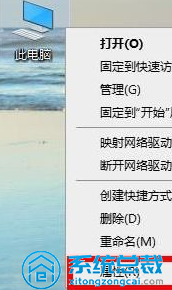
1.右键单击“这台电脑”图标并选择“属性”。
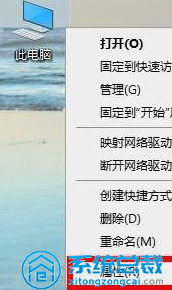
2.然后单击页面左侧的“设备管理器”。
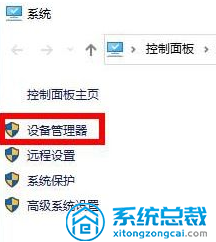
3.找到并单击打开“显示适配器”,右键单击显卡并选择“更新驱动程序”。
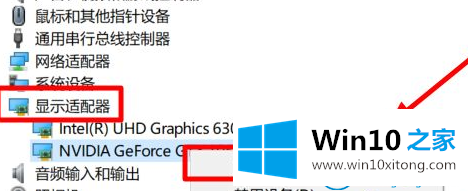
4.然后单击“自动搜索更新的驱动程序软件”。
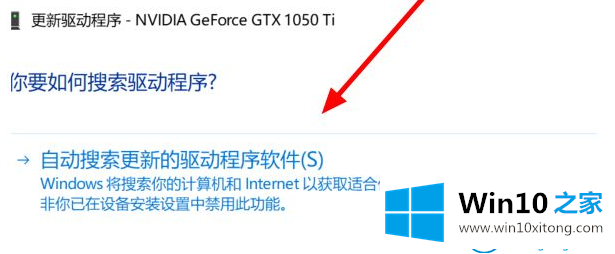
5.安装后,如果提示您“已安装适合您设备的最佳驱动程序”,将不会报告任何错误。
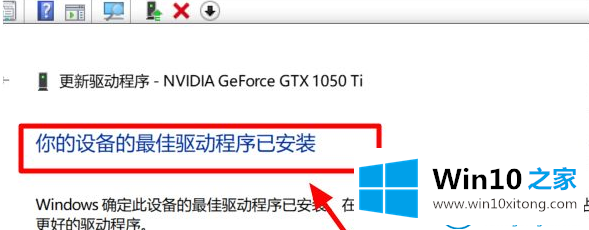
这就是如何解决Win10系统的显卡驱动总是报错的问题。
更多关于win10系统的教程请关注win10 Home官网。
上面的文章非常详细的讲了win10系统显卡驱动老是报错的详尽解决手段,真心希望能够帮助大家,祝大家生活愉快。